こんにちは、ナイトレイインターン生の田中です。
最近、社員の方に聞いたおすすめの場所からルーレットで旅行地を決めて一泊二日長野旅行へ行ってきました!美味しいものを食べて、温泉に入って、いいリフレッシュ旅になりました。
Wantedlyをご覧の方に、ナイトレイのエンジニアがどのようなことをしているか知っていただきたく、Qiitaに公開している記事をストーリーに載せています。
少しでも私たちに興味を持ってくれた方は下に表示される募集記事もご覧ください↓↓
はじめに
株式会社ナイトレイの劉(リュウ)です。
データアナリストとして、位置情報データを用い、地理空間解析や可視化分析から課題解決の支援などの業務に携わっています。
普段の仕事でデータを可視化する際に、時系列でデータの傾向を示すために折れ線グラフがよく使われています。
Tableauでは、各データポイントにカーソルを合わせると具体的な数値を見ることができますが、データの分析結果を報告する際など、キーとなる数値(最大値、最小値など)がグラフに直接表示されている方が、より直感的にデータの傾向が理解できるようになると思います。
そこで今回はTableauのkey value(最大値・最小値)の設定方法や操作手順について説明していきます。
操作手順
今回は、Tableauに付随するスーパーストアのサンプルデータを使用し、新しいワークシートを作成します。

ビューの作成
- ディメンションオーダー日を列にドラッグ&ドロップし、それをクリックし、正確な日付に設定します。
- 続いて、メジャー売上を行にドラッグ&ドロップします。
- ディメンションオーダー日をフィルターにドラッグ&ドロップし、 日付範囲 を選択し、必要に応じて期間を調整することで(今回は2019年1月1日〜2019年3月1日に設定)、以下のようなグラフが作成できます。
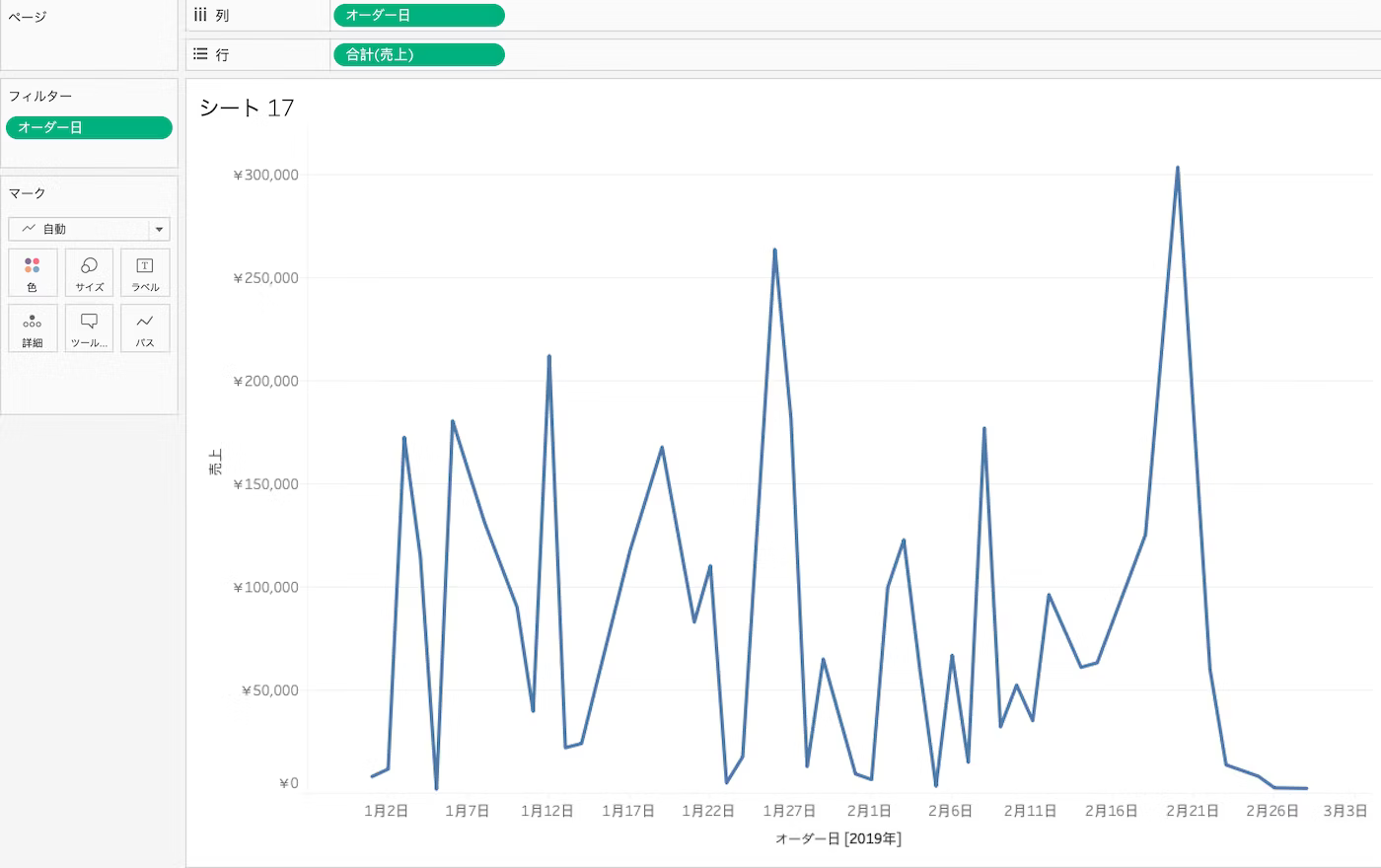
計算フィールドの作成
次に、左側の空白スペースに右クリックし、計算フィールドを作成します。

【最小値を計算する】
IF SUM([売上]) = WINDOW_MIN(SUM([売上]))
THEN SUM([売上])
END

【最大値の計算する】
IF SUM([売上]) = WINDOW_MAX(SUM([売上]))
THEN SUM([売上])
END

計算フィールドが作成できたら、メジャー バリーを行に 、メジャー ネームをフィルタにドラッグ&ドロップします。
メジャー ネームのフィルターを編集し、ダイアログボックスで最大値、最小値のフィールドにチェックを入れます。

メジャーバリューのカードの色と詳細のタブにメジャー ネームをドラッグ&ドロップします。
メジャーバリューのマーカーの種類を形状に変更、Solid Circleを選択します。

右下の86個のNULLを右クリックし、インジケーターを非表示に設定します。

行にあるメジャーバリューを右クリックし、二重軸を選択します。
右側の軸を右クリックし、軸の同期を選択し、ヘッダーの表示のチェックを外します。

ラベルを設置する
- ctrl/commandキーを押しながら、データフィールドのオーダー日、メジャー ネーム、メジャーバリューを同時に選択し、メジャーバリューのカードのラベルにドラッグ&ドロップします。
- オーダー日を正確な日付に設定します。
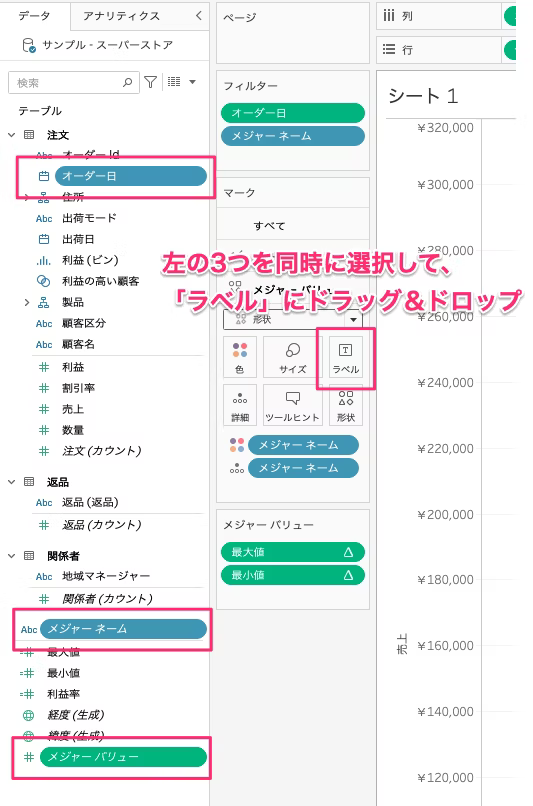
3.最後に、必要に応じてメジャーネームの色を設定します。
ラベルのタブをクリックし、フォント→マーク カラーの一致を設定すると、以下のように作られます。
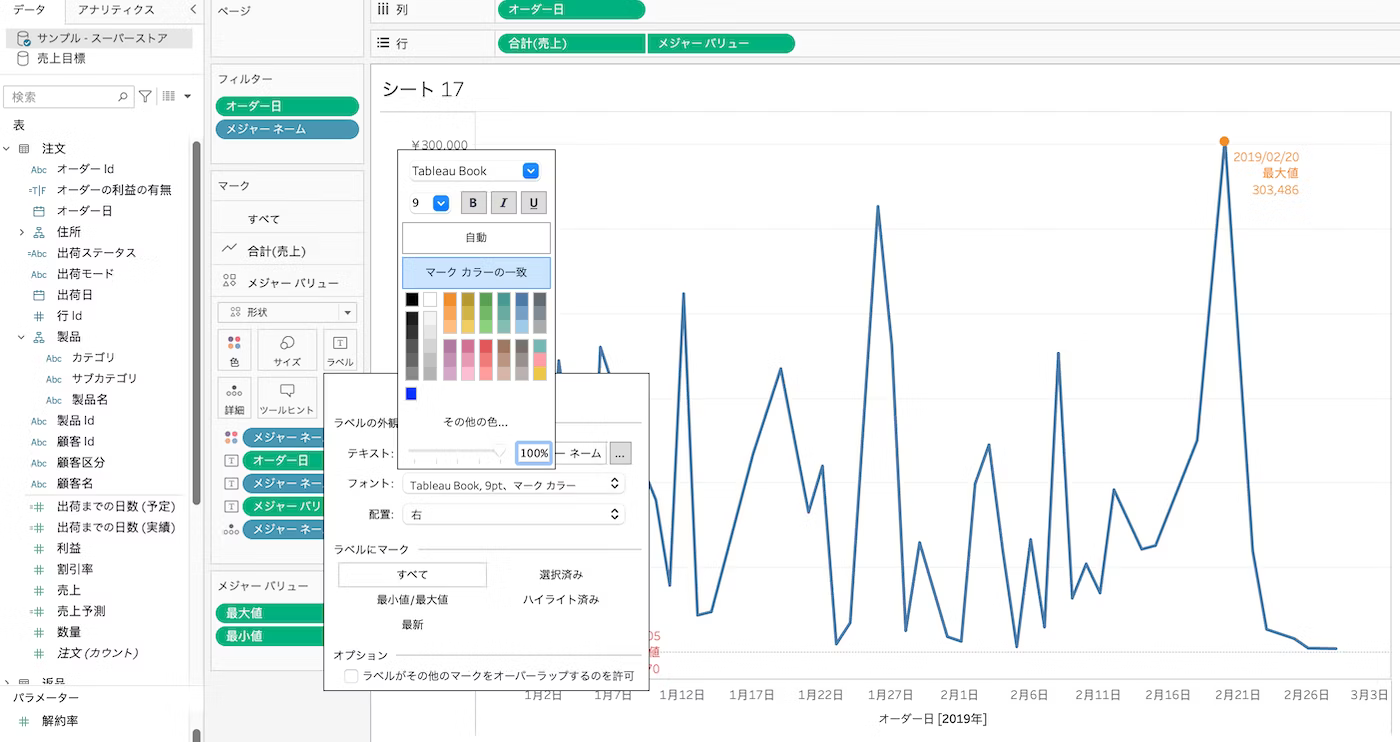
いかがでしょうか?興味がある方はぜひ試してみてください!
関連記事
-Qiita記事Part.8-「Tableauの機能紹介(1)-GISのバッファ機能をTableauで試してみた」
最後に
私たちの会社、ナイトレイでは一緒に事業を盛り上げてくれるGISチームメンバーを募集しています!
現在活躍中のメンバーは開発部に所属しながらセールス部門と密に動いており、
慣れてくれば顧客とのフロントに立ち進行を任されるなど、顧客に近い分やりがいを感じやすい
ポジションです。
このような方は是非Wantedlyからお気軽にご連絡ください(もしくは recruit@nightley.jp まで)
✔︎ GISの使用経験があり、観光・まちづくり・交通系などの分野でスキルを活かしてみたい
✔︎ ビッグデータの処理が好き!(達成感を感じられる)
✔︎ 社内メンバーだけではなく顧客とのやり取りも実はけっこう好き
✔︎ 地理や地図が好きで仕事中も眺めていたい
一つでも当てはまる方は是非こちらの記事をご覧ください 。
二つ当てはまった方は是非エントリーお待ちしております(^ ^)
「位置情報×モビリティ.まちづくりetc事業領域拡大の為GISエンジニア募集」
▼ナイトレイとは?
/assets/images/17514/original/558f701b-5611-44f3-bc41-0c96b473917a.png?1427288547)

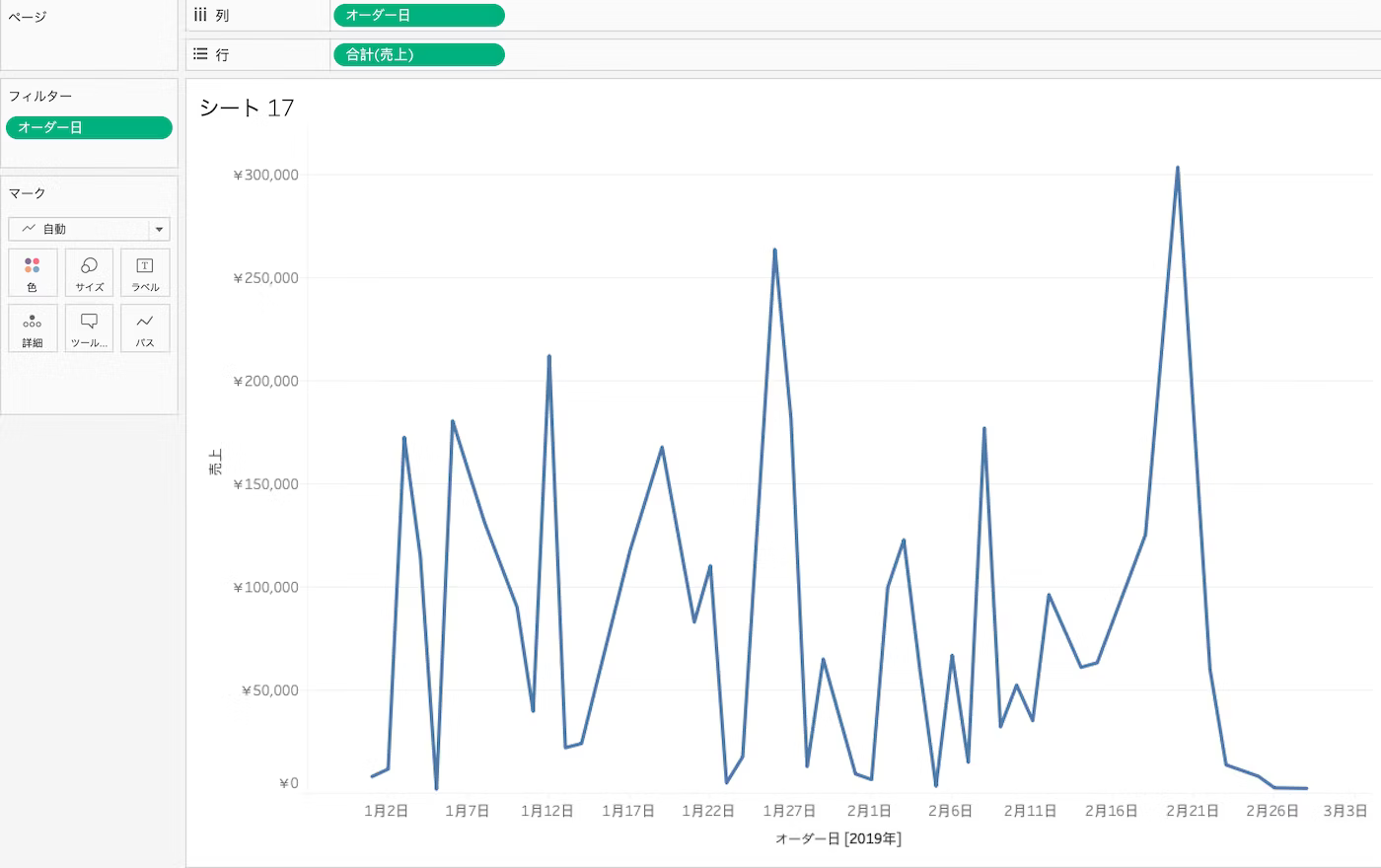







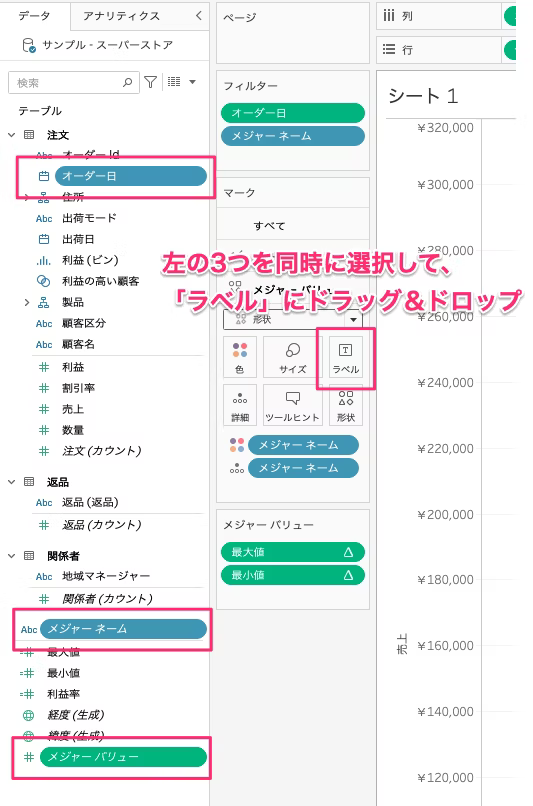
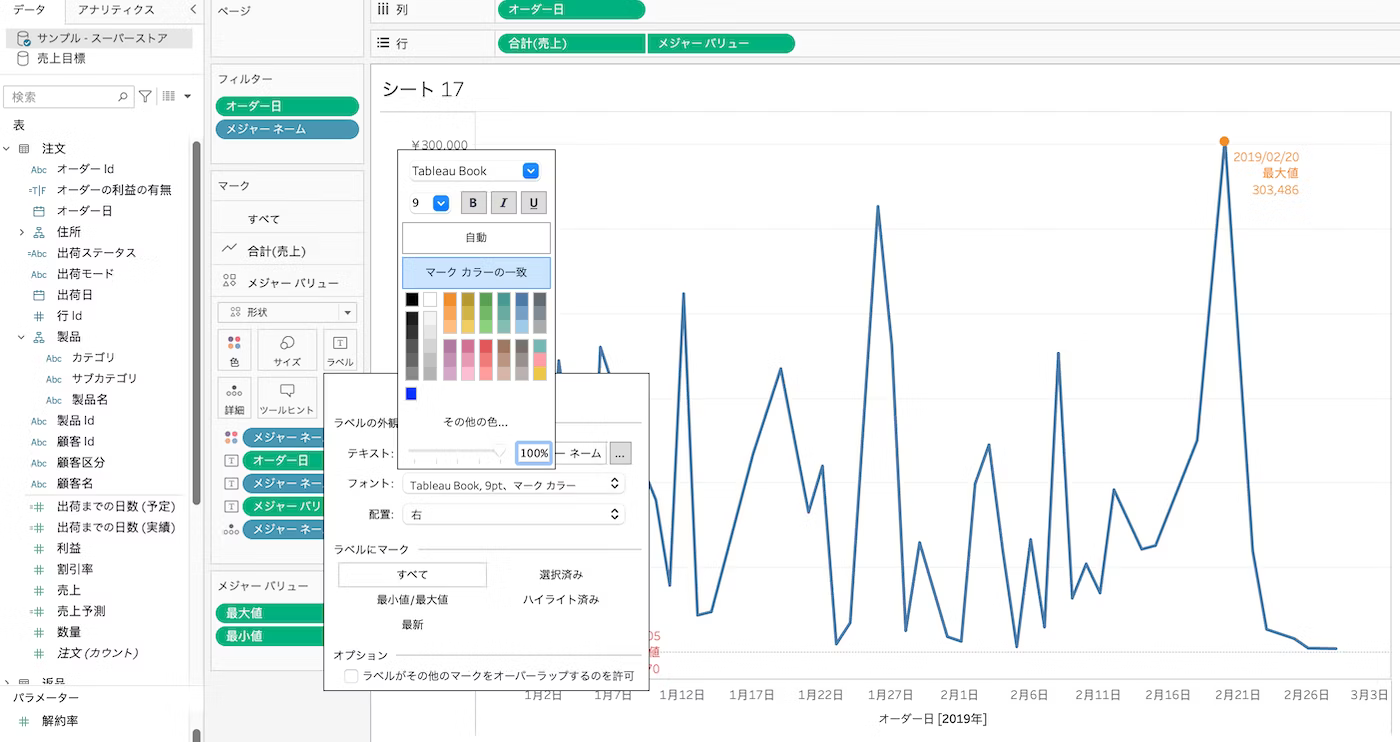
/assets/images/17514/original/558f701b-5611-44f3-bc41-0c96b473917a.png?1427288547)
/assets/images/17514/original/558f701b-5611-44f3-bc41-0c96b473917a.png?1427288547)

/assets/images/8300070/original/558f701b-5611-44f3-bc41-0c96b473917a.png?1639042247)